Lielākā daļa no mums ir bijuši situācijā, kad anejauša, bet patiešām svarīga doma šķērsoja mūsu prātu, bet mums tajā brīdī nebija ko pierakstīt, un tā izslīdēja, pirms mēs to varējām pierakstīt. Windows noklusējuma Sticky Notes sīkrīks šādās situācijās nāk diezgan ērti, un ir atradis daudz noderīgu gan biroja, gan mājas datoros. Tas ļauj saglabāt un ātri piekļūt svarīgai informācijai. Ja jūs esat “zaļš” tipa cilvēks, tad virtuālo piezīmju izmantošana reālu Post-It piezīmju vietā var palīdzēt arī vides saglabāšanā, jo tā kļūst par lielu problēmu. Arvien vairāk koku tiek izcirsti, lai apmierinātu pasaules pieprasījumu pēc papīra. Tomēr lipīgo piezīmju problēma ir tā, ka nav vienota interfeisa, lai pārvaldītu datora ekrānā ievietotās pielīmētās piezīmes. Pirms dažām dienām mēs apskatījām Sticky7List - lietojumprogrammu Windows, kas ļauj jums pārvaldīt un meklēt jūsu sistēmā saglabātās līmlapas. Stickies ir vēl viena Windows utilīta, kas piedāvā plašas iespējas pielīmju izveidei un pārvaldībai uz darbvirsmas.
Lietojumprogramma ir veidota tā, lai tā būtu maza unvienkāršs, un nav sajaukt ar jūsu sistēmas failiem. Tajā tiek saglabāta informācija vienā teksta INI failā. Produktu uzlīmju galvenās iezīmes ir šādas.
- Kad uz ekrāna, Stickies paliks tur, kur tie tiek aizvērti, pat caur reboots
- Stickies izskatu var pielāgot; Fonti, krāsas un pogas var tikt mainītas, un stili ir saglabāti
- Stickies var mainīt
- Stickies var saglabāt tekstu vai attēlus
- Līmlapiņas var pielipt viena otrai un ekrāna sāniem, lai tās būtu kārtīgi izkārtotas
- Stickies var pievienot vietnei, dokumentam vai mapei, lai tās tiktu rādītas tikai tad, kad tās tiek parādītas ekrānā
- Stickies var paslēpties uz noteiktu laiku līdz noteiktam datumam un laikam vai pamodināt katru dienu, nedēļu vai mēnesi, lai darbotos kā atgādinājumi
- Stickies var uzstādīt trauksmes signālus, lai pārliecinātos, ka jūs tos pamanāt izvēlētā brīdī
- Starptautisko valodu, Unicode un RTL tekstu atbalsts
Pēc instalēšanas Stickies var piekļūt nosistēmas teknē. Lai izveidotu jaunu piezīmi, vienkārši veiciet dubultklikšķi uz sistēmas teknes ikonas, un darbvirsmā parādīsies jauns Sticky. Ar peles labo pogu noklikšķiniet uz ikonas un atlasiet Pārvaldīt nūjiņas, lai atvērtu pārvaldības logu.
Logā Pārvaldīt nūjiņas ir pievienota darbvirsma,Miega režīma atkārtotas, slēgtas, saglabātas un meklēšanas rezultātu cilnes kreisajā pusē, lai viegli atšķirtu dažādus lipīgo materiālu veidus. Katras cilnes saturs ir norādīts augšējā labajā pusē, savukārt lipīgo tekstu var skatīt interfeisa labajā apakšējā pusē.
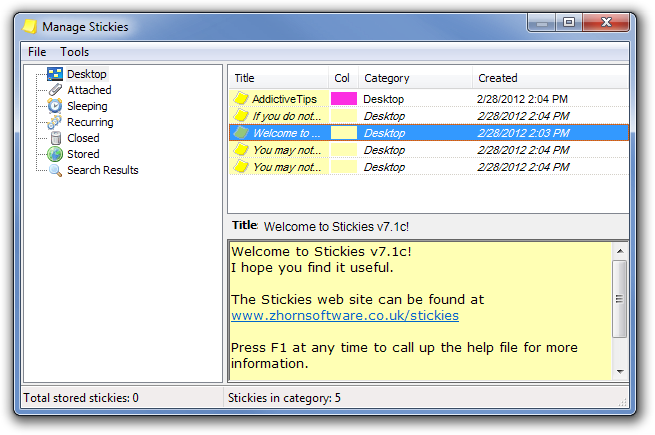
Ar peles labo pogu noklikšķiniet uz Sticky, lai piekļūtu tādām opcijām kā Slēpt, Slēpt, Saglabāt, Pievienot, Miega režīms, Atkārtots, Iestatīt krāsu utt.
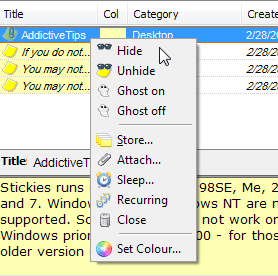
Opcija Pievienot ļauj jums pievienot specifiskuspiezīmes par atsevišķām lietojumprogrammām, kas parādās, tiklīdz programma tiek palaista. Visas pašlaik darbinātās programmas tiek automātiski uzskaitītas logā Pievienot pielīmētus.
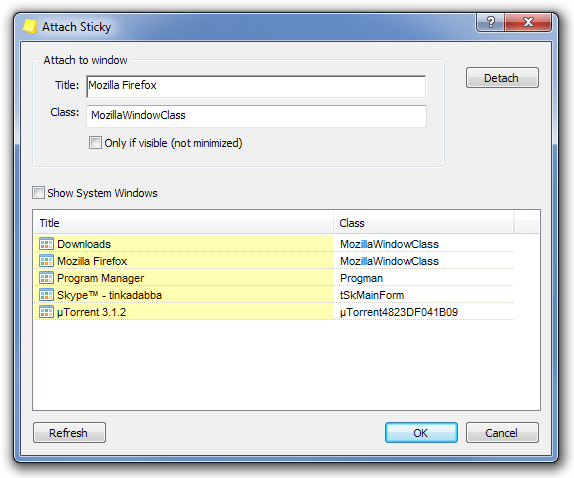
Atkārtota opcija ļauj jums veikt piezīmipēc noteikta laika atkārtotā modelī atkal parādīsies uz darbvirsmas. Jūs varat izvēlēties, lai piezīmes tiktu rādītas katru stundu, katru dienu, nedēļu, mēnesi vai gadu.
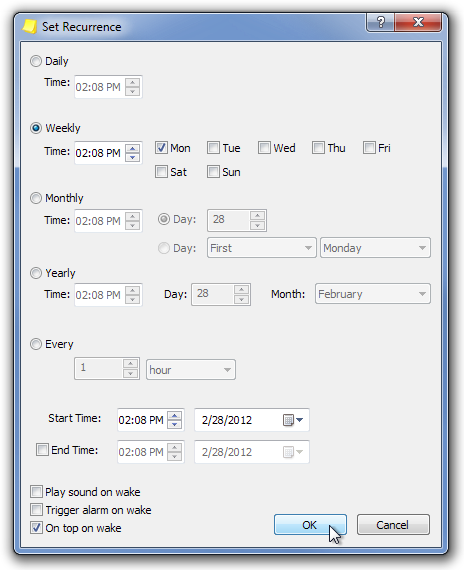
Šajā rakstā ir aprakstītas dažas no Stickies pamatīpašībām, un visu funkciju klāstu var atrast produkta lapā. Tas darbojas visās Windows 32 un 64 bitu versijās.
Lejupielādējiet Stickies













Komentāri